ドスパラのゲーミングPCで1番人気の「ガレリアXV」を実際に使ってレビュー・評価します。
※(2019/01)現在はRTX 2060搭載になっています。GTX 1070 Ti搭載だったときよりもオススメ度はアップしています。
ガレリアXVのスペック
 |
||
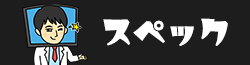 |
 |
|
|---|---|---|
| グラボ | GeForce GTX1070Ti 8GB | |
| CPU | Core i7-8700 | |
| CPUクーラー | 静音パックまんぞくコース | CPU水冷ユニット (120mm ラジエーター) |
| メモリ | 8GB (4GBx2) | 16GB (8GBx2) |
| SSD | 500GB | ※キャンペーンにより640GB |
| HDD | 2TB | |
| マザーボード | インテル H370 チップセット ATXマザーボード | |
| 電源ユニット | 500W 静音電源 (80PLUS BRONZE) | |
| スペックはレビュー時のものです。変更されることもあるので、最新の情報は公式ページを見てください。 | ||
今回はCPUクーラーを水冷ユニットに、メモリを16GBにカスタマイズしました。
カスタマイズしない状態のスペックでも十分ですが、メモリが少し不安です。ゲーム+ブラウザぐらいですぐにギリギリになってしまうので、増やしておくことをオススメします。
また、キャンペーンによりSSDが500GB→640GBに増えていました。時期によってはCPUがCore i7-8700から8700Kにアップグレードしているときもあります。
付属品


付属品は他のモデルと同じく、キーボードとマウス、電源ケーブルです。
キーボード
キーボードは触り心地がよく、メカニカルっぽい打感ですが、反発はメンブレンっぽい不思議な感覚です。
僕はキーボードにはとてもこだわっているのですが、そんな僕が触ってみても悪くないと思う打鍵感です。

マウス
マウスは手に馴染むかどうかが割と重要になってくるので、かなり人を選びます。
僕は手のサイズに合わなかったので使いづらかったです。手の小さい人向けな気がしました。
左右対称形なので、左利きの方でも使えます。
外観

全体的なデザインは真っ黒な「THE・パソコン」という感じ。非常にシンプル。


- USB 3.0×2
- SDカードリーダー
- マイク端子・ヘッドホン端子
- リセットボタン
- 電源ボタン

ガレリアXシリーズで使われているケースは、上部にもケースファンが取り付けられるようになっています。
標準でひとつだけファンが搭載されています。

- SB2.0 x2
- USB 3.1 Gen1 x2
- USB3.1 Gen2 x2
- LANポート
- オーディオ入出力
- ライン入力
バックパネル(背面)にはUSBポートが全部で6つ搭載されており、そのうち4つはUSB3.1です。
画面出力用のDVI-DやD-Subもありますが、グラフィックボードを使うため、キャップで閉じられています。

- DisplayPort x3
- HDMI
- DVI-D
DisplayPortが3つあるので、まず困らないでしょう。
ゲーミングモニターに付属するケーブルはDisplayPortが多いので、ゲーミングモニターをたくさん使う人にとっては嬉しいポイント。
とはいえ、古いモニターの場合はDisplayPortが使えないこともあるので、そういう場合はHDMIやDVI-Dを使いましょう。

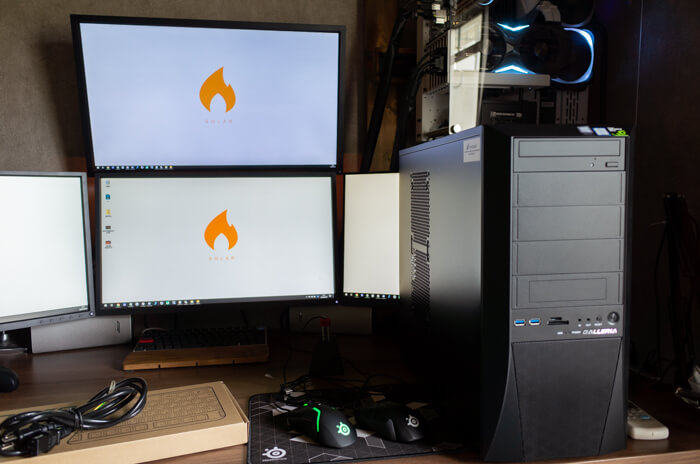
デスクに置いてみましたが、存在感があります。
個人的にはデスク上よりも下に置きたいサイズ感です。
内部のパーツをチェック

まずはCPUクーラーから。
リアケースファンに取り付けるタイプで、ラジエーターのサイズが非常にコンパクトです。メーカーはASTEK。
わざわざ水冷にする必要があるのか?という点については、後ほどお話します。


電源はDELTA製の500W電源。80PLUS BRONZEです。

メモリはカスタマイズしてあるので、8GBメモリが2枚搭載されています。空きスロットがあるので、さらに増設することも可能です。
カスタマイズしていない標準の場合だと4GBメモリが2枚搭載になりますが、同じく空きスロットがあるので、後からでも増設できます。

ストレージの取り出しは引っ張るだけなのでカンタンです。
3.5インチベイがケースに直接取り付けるタイプだと、交換したり掃除する時が大変なんですよね。
全部のケースでこのタイプを採用してほしいです。

ケーブルは裏から接続します。

使われているマザーボードは、ASUSのPRIME H370-Aでした。


PCI Express 3.0スロットがふたつ用意されているため、グラフィックボードをもう一枚増やしたりもできます。
拡張性もしっかりしているため、レビュー評価が高いマザーボードです。
ガレリアXVの性能
一番重要な性能については、ベンチマークスコアの計測と、実際にゲームをプレイして確認してきます。
ベンチマークスコア
| ドラゴンクエストX | |||
|---|---|---|---|
 |
最高品質 (1920×1080) |
22087 | すごく快適 |
| FINAL FANTASY XIV:紅蓮のリベレーター | |||
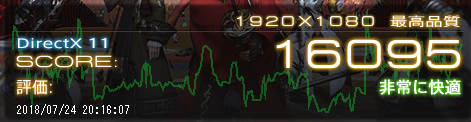 |
最高品質 (1920×1080) |
16095 | 非常に快適 |
定番のドラクエXベンチマークとFF14ベンチマークで計測。
どちらも高評価です。
| Fire Strike | |||
|---|---|---|---|
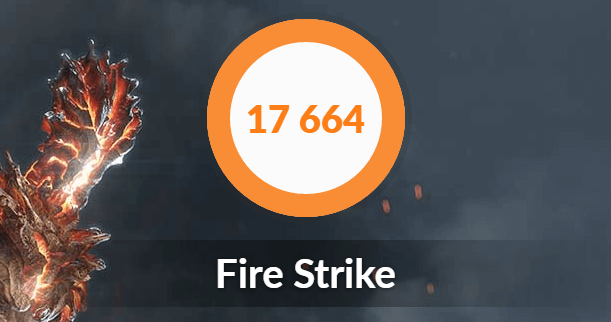 |
スコア | Graphics Score | |
| 17664 | 20119 | 上位8%の性能 | |
| Time Spy | |||
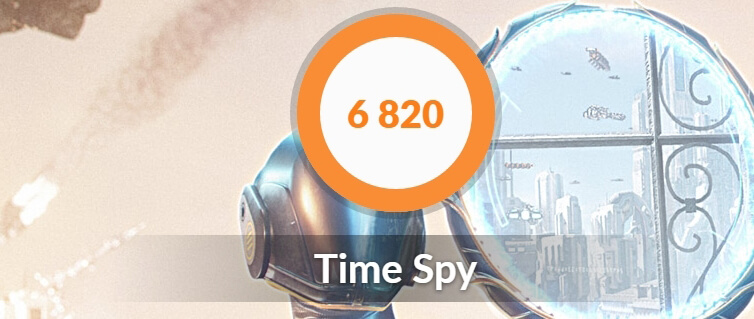 |
スコア | Graphics Score | |
| 6820 | 6713 | 上位21%の性能 | |
どちらも高評価です。
Fire Strikeでは上位8%、Time Spyでは上位21%の性能なので「かなり良い」です。
実際にゲームで確認
続いては実際にゲームをプレイして、フレームレートを計測します。
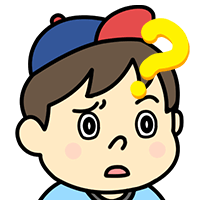

つまり、ゲームがサクサク遊べるか、ヌルヌル動くかを実際に見ていくよ。
フレームレートについては、「おすすめ!ゲーミングモニターの選び方」というページでも詳しく解説しています。
PUBG

最新マップであるSanhokで計測。その中でも特に激戦区であるRuinsに降りてプレイ。
| 平均fps | |
|---|---|
| ウルトラ | |
| 中 | |
| テクスチャのみウルトラ (それ以外は非常に低い) |
低スペックPCだとカクつきそうな場面でも、ガレリアXVの場合はヌルヌルです。
ウルトラだと少しfpsが落ち込みますが、カクカクという感じではないので余裕で遊べます。
ただ、ゲーミングモニターを使う場合はメリットが活かしづらくなるので、中ぐらいの設定が良いと思います。
テクスチャのみウルトラにしてしまえば、見た目的にはかなり綺麗で違和感なく遊べるので、テクスチャのみウルトラにするのが個人的にはおすすめです。
フォートナイト
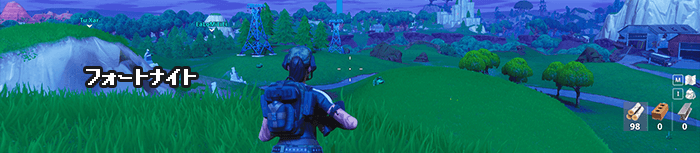
フォートナイトはエピック設定でもサクサクヌルヌルで一切カクつきません。
平均fpsは132fpsと、最高設定にしてもゲーミングモニターを十分に活かせます。
黒い砂漠

人口が非常に多いMMORPG「黒い砂漠」のfpsも計測しておきます。
決まったルートを走りながら狩りもするという方法で計測しています。
| 平均fps | |
|---|---|
| MIDDLE | |
| VERY HIGH | |
| VERY HIGH (最高仕様モード(β版)) |
最高仕様モードを使っても60fps以上が平均で出ています。
ゲーミングモニターを使うのであればVERY HIGHが良いですね。100fpsぐらいが出せていればゲーミングモニターのヌルヌル感はしっかり活かせます。
マインクラフト
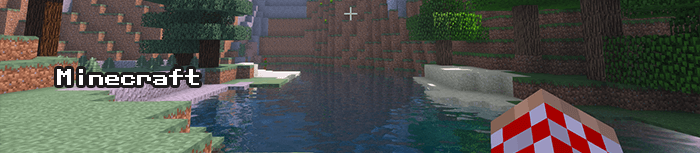
未だに大人気のマイクラ。
今回の計測では、MODなしの場合と、影MODの中では軽量のOptifine+KUDA Shadersを使います。
| 平均fps | |
|---|---|
| MODなし 12チャンク |
|
| Optifine+KUDA Shaders 8チャンク |
|
| Optifine+KUDA Shaders 12チャンク |
|
| Optifine+KUDA Shaders 32チャンク |
MODなし
MODなしの場合は余裕の144fps超えでした。最高fpsもかなり高く、カクつくことはまずありませんでした。
マインクラフトは酔いやすいゲームの代表格で、少しでもカクつくと『ウッ…』と気持ち悪くなってしまいます。体調的な意味でも、このヌルヌル感はとても大切です。
影MOD
影MODは軽量で人気のOptifineとKUDA Shaderを使いました。
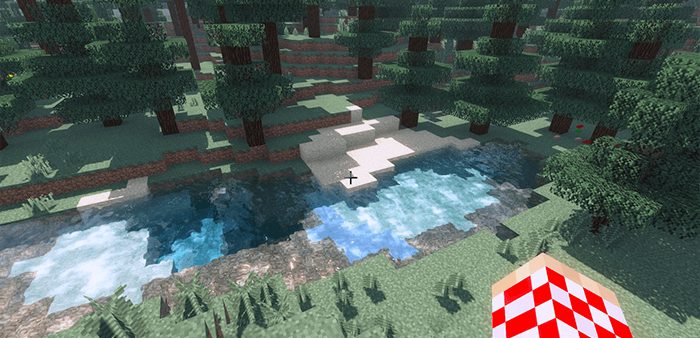
軽いのにこんなに綺麗になります。
チャンクを上げるとさすがに重くなります。最大の32チャンクまで上げるとfpsが60以下になってしまいました。しかし、それ以外だと100fpsを超えてくるので、MODを入れてもヌルヌルと判定できます。

レインボーシックスシージ

| 平均fps | |
|---|---|
| 中設定 | |
| 最高設定 |
国内人口の多いFPSであるレインボーシックスシージ。
fpsは最高設定でも高い位置でキープしています。これならゲーミングモニター+高画質という理想の環境でも快適にプレイできます。
Counter-Strike: Global Offensive

CSGOは軽いゲームなので、設定は全て上げた状態で計測しました。
平均fpsは258.174fpsでかなり高く、スモークなどの重くなるエフェクトが入ってもヌルヌルでした。
ガレリアXVでやっておくべきカスタマイズ
本記事のレビューでは、CPUクーラーとメモリをカスタマイズしています。
メモリ
ガレリアXVはゲーム性能が非常に高く、重いゲームも快適に遊べるのですが、唯一の欠点として、メモリが8GBしか搭載されていません。
せっかくの高スペックPCなので、メモリは16GBにカスタマイズすることを強くおすすめします。
メモリが足りなくなると、ゲーム中にカクついたり、作業が快適に行えなくなります。
「ゲームだけ」「動画を見るだけ」というようなシングルタスクであれば、標準の8GBでも問題ありませんが、ゲームのプレイ動画を撮影するなど、いろいろな作業を並行して行うのであれば、メモリは16GBあったほうが安心です。
水冷化について
数千円をプラスすることでCPUクーラーを簡易水冷にすることができますが、個人的にはそこまで必要ないと思います。
以前僕のメインPCを簡易水冷化したときにも書いたのですが、冷却性能という点では、空冷も水冷もさほど変わらなかったため、無駄な出費になってしまう可能性があります。
簡易水冷化するお金を別のところに回したほうが有意義だと思います。『予算に余裕がある場合は、やってみてもいいかも?』ぐらいの感覚です。
ガレリアXVは標準で静音パック満足コースといって、大きなCPUクーラーが付属しています。そのままでも十分なので、特にカスタマイズしなくても良いと思いました。
SSD


今回使われていたSSDは、ColorfulのSL500というモデルでした。あまり聞き慣れないメーカーだったので、ちょっと調べてみると…。
どうやらこのSSDはDRAMキャッシュレスといって、SSDに搭載されているメモリが省かれているとのこと。普通に使っている分には影響はないようですが、特定の条件下で遅くなってしまうみたいです。
あまり影響ないと言ってる人もいましたが、せっかくの新しいPCだから少しでも安心したいところ。というわけで、カスタマイズしたほうが良さげ。

1000円で容量は減ってしまいますが、CrucialのSSDが良いですね。CrucialのSSDはいつも評判良しです。
安定感と信頼性があるのはこっちです。
2018/09/07追記:現在は通常で500GBになっていますので、このカスタマイズは必要ありません。カスタマイズ内容からCrucial500GBが消えているので、おそらくデフォルトでこのSSDになっているのでは?と思っています。
ガレリアXVの評価まとめ

ドスパラのゲーミングPCランキングで1位になるのも納得という感じの性能で、どのゲームも快適に遊ぶことができました。
- ゲーミングモニターを活かせる高性能
- 性能の割には安い=高コスパ
- 拡張性が高く、スペック不足に悩まされない
- メモリが8GB
- 本体サイズが少し大きい
デメリットとしては、メモリが8GBなことと、本体のサイズが少し大きく、デスクの上に奥のはちょっと厳しそうなところです。
とはいえ、本体はデスクの下に置いても問題ありませんし、本体上部から排熱できるので、置き場所には困らないかな、という感じです。
拡張性が高く、メモリやストレージ類(HDDやSSD)を増やすのも簡単です。
価格と性能のバランスが非常に良いので、このPCを購入して後悔するようなことはほぼありえないと思います。今出ているゲームは高設定でも快適に動かせますし、これから出るゲームもサクサク動かせるだけのパワーがあります。
「はじめてゲーミングPCを購入する」人はもちろん、「古くなったPCを買い替えたいけどどれが良いかわからない」という人にもおすすめです。
万人受けする間違いないスペックなので、失敗したくない人は、ガレリアXVがベストな選択です。










丁度、購入を検討していたので、とても参考になりました。
ちょうどガレリアXVの購入を考えていたのでとてもありがたいです!
すごく参考になりました!使用者の感想を特に聞いておきたかったので聞けて良かったです^^